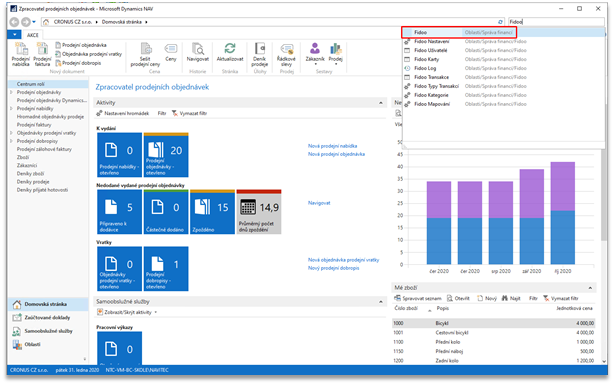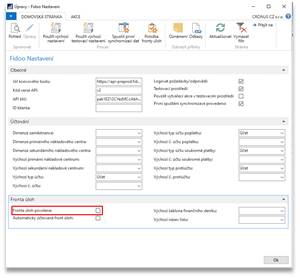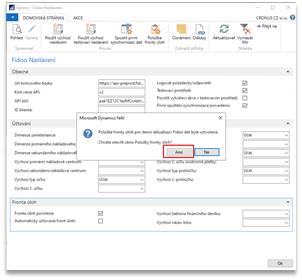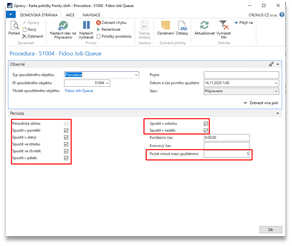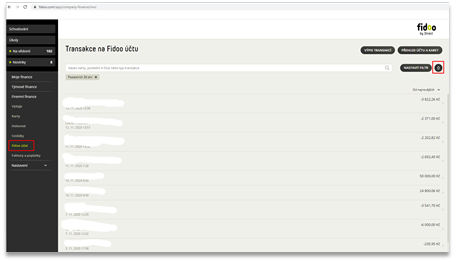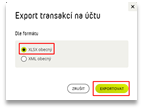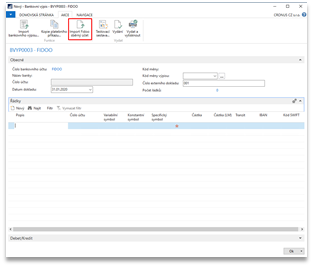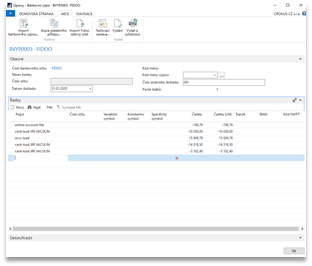Příprava a nastavení na straně Fidoo
Ve Fidoo aplikaci je potřeba vygenerovat API klíč, který bude modul NFB používat pro autorizaci při komunikaci s Fidoo.
- Na lince Péče o klienty Fidoo (+420 290 290 290) si zažádejte o zpřístupnění funkce Správa API klíče v aplikaci Fidoo pro zvoleného uživatele.
Uživatel Fidoo, kterému necháte zpřístupnit funkci generování API klíče, musí mít ve Fidoo roli Hlavní správce. - V nastavení Správa API klíčů si vygenerujte nový API klíč tlačítkem Přidat API klíč.
(Nastavení – Firma -> Správa API klíčů).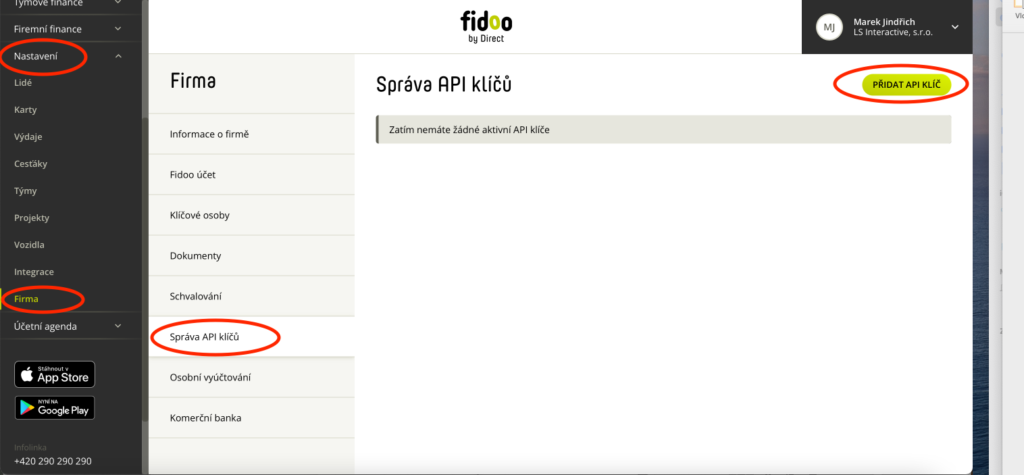
- Zvolte si libovolný název klíče, zvolte oprávněného uživatele, na jehož účet bude klíč vytvořen (musí mít roli hlavního spráce) a nastavte oprávnění klíče pro čtení i zápis. Potvrďte tlačítkem Vytvořit.
(Nastavení – Firma – Správa API klíčů).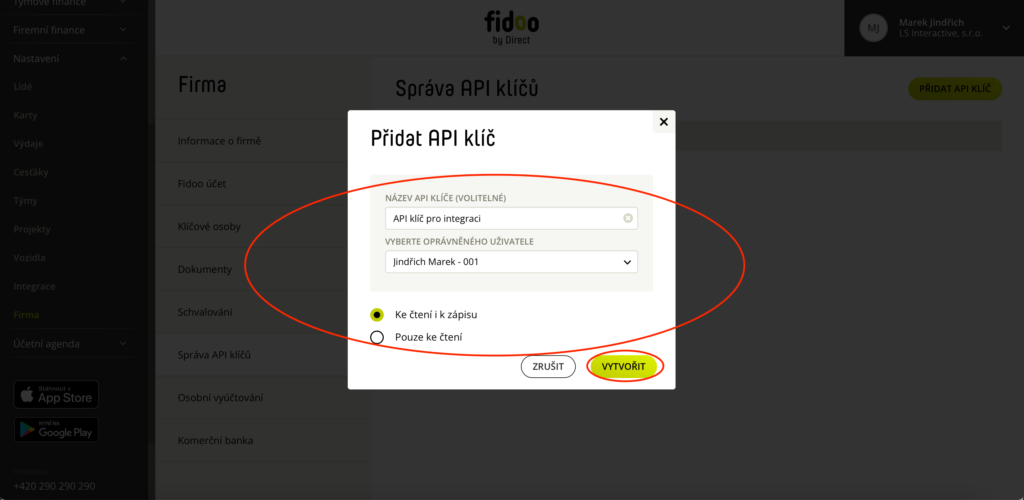
- Vygenerovaný API klíč si zkopírujte do “schránky” a zabezpečeným způsobem ho předejte pracovníkům firmy Navitec, kteří ho použijí pro nastavení přístupu modulu NFB v rámci implementace NFB do systému Microsoft NAV.
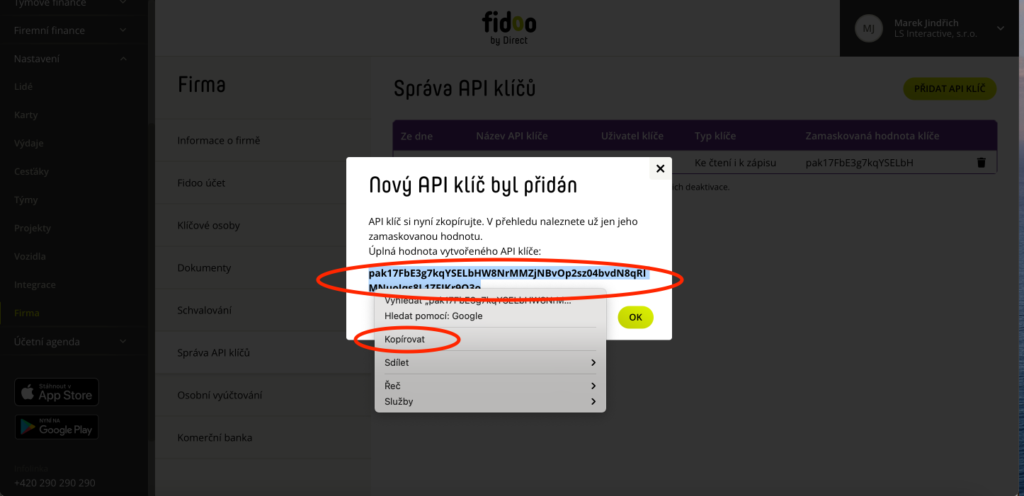
Ve Fidoo nic dalšího není potřeba nastavovat. Nastavení na straně Fidoo je hotovo.
Popis a dokumentace Navitec Fidoo Bridge pro MS Dynamics 365
- Základní popis Navitec Fidoo Bridge – náhled na webu
- Dokumentace Navitec Fidoo Bridge pro Microsoft Dynamics 365 Business Central – ke stažení
Základní nastavení
- Základní nastavení provedeme v obrazovce Fidoo Nastavení.
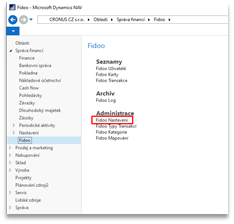
- Pomocí tlačítka Použít výchozí nastavení nebo Použít výchozí testovací nastavení provedeme základní nastavení API služeb.
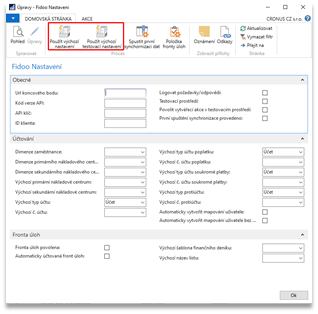
- Po použití výchozího nastavení se aktuální nastavení smaže a vytvoří se nové nastavení dle pevně definovaných parametrů v systému. Následně musí vyplnit API klíč, který byl přidělen službou Fidoo.
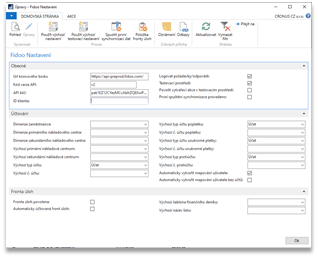
- Po provedení základního nastavení spustíme první synchronizaci dat.
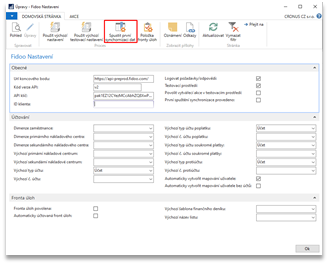
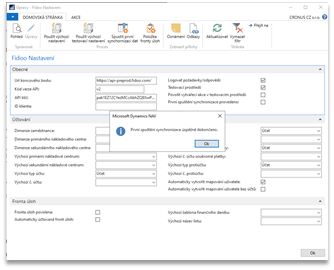
- Tato akce provede načtení všech uživatelů, karet, výdajů a transakcí k těmto kartám.
Pozn.: Z důvodů možných restrikcí na straně API služeb se provede načtení prvních 100 záznamu od každého typu. Zbytek záznamů se načte postupně pomocí fronty úloh – viz Pravidelná aktualizace dat.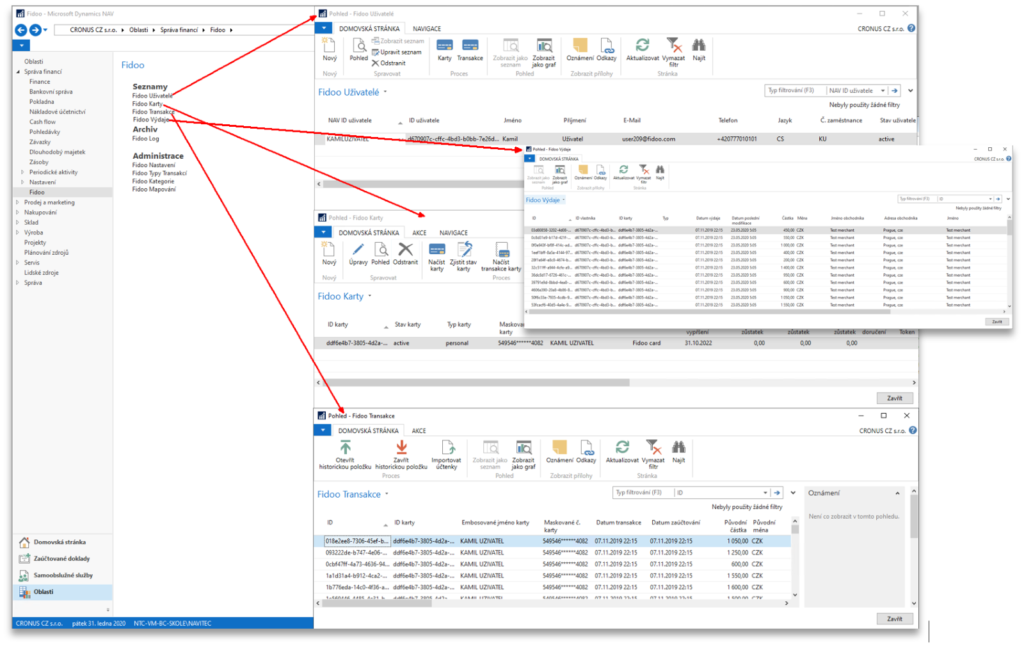
Nastavení mapování
Aby bylo možné načítat položky transakcí do finančního deníku, musíme nejprve nastavit mapování pro jednotlivé typy a kategorie transakcí. Mapování se zakládá automaticky. Uživatel nastaví pouze účty a dimenze.
Pokud chce uživatel nastavit výchozí účty a dimenze již při založení, může ve „Fidoo nastavení“ na záložce účtování nastavit výchozí hodnoty.
Chce-li uživatel nastavit odlišné hodnoty dle uživatelů, může vytvořit další mapování a zadat „Fidoo ID uživatele“. Systém poté toto nastavení bere pro daného uživatele prioritně.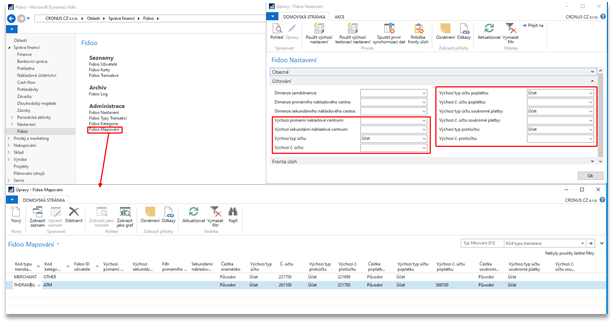
Práce s modulem NFB v Microsoft NAV
Import transakcí do finančního deníku
Ve finančním deníku se načtou transakce pomocí tlačítka Vygenerovat karetní transakce.
Po stisknutí tlačítka může uživatel zafiltrovat transakce v sekci Fidoo Transakce. 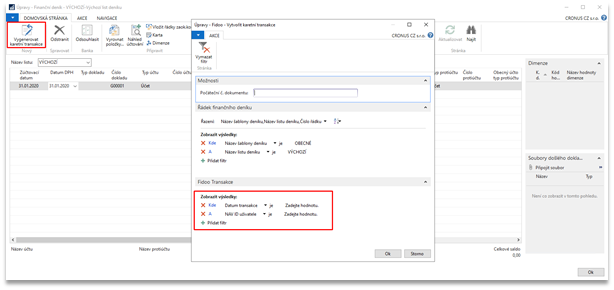
Po stisknutí OK se naplní deník položkami. Zde uživatel provede kontrolu, případné doplnění údajů, které nebyly doplněny z účtů nebo z mapování a transakce zaúčtuje.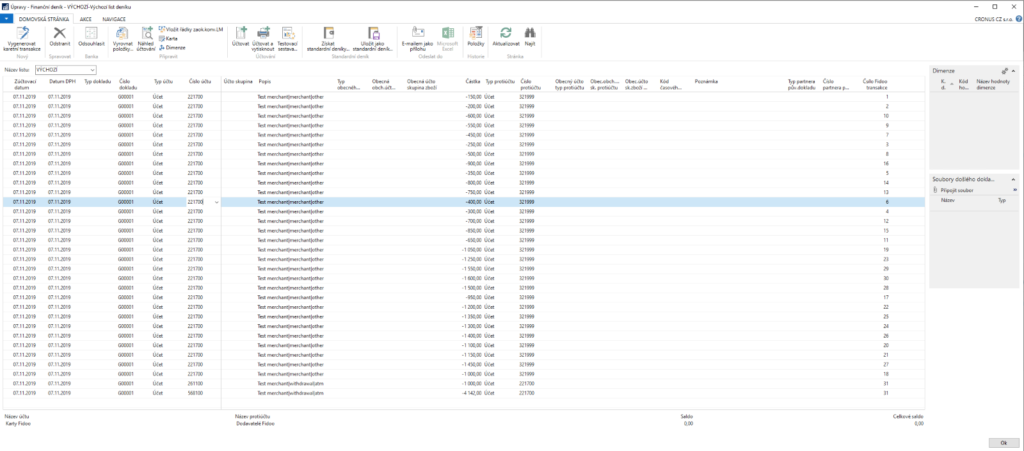
Pozn.: Systém načte vždy jen ty transakce, které nejsou načteny ve finančním deníku a nebyly doposud účtovány, případně se nejedná o historickou položku. Chceme-li označit některé položky jako historické, můžeme toto provést v tabulce transakcí označením položek a stisknutím tlačítka Zavřít historickou položku.
Import výpisu sběrného účtu
Na kartě bankovního výpisu banky, pod kterou je evidován sběrný účet, načte uživatel soubor s transakcemi sběrného účtu pomocí tlačítka Import Fidoo sběrný účet.
Soubor uživatel vygeneruje z portálu Fidoo.
Po načtení řádků postupuje uživatel totožně jako při zpracování bankovního výpisu jiné banky.